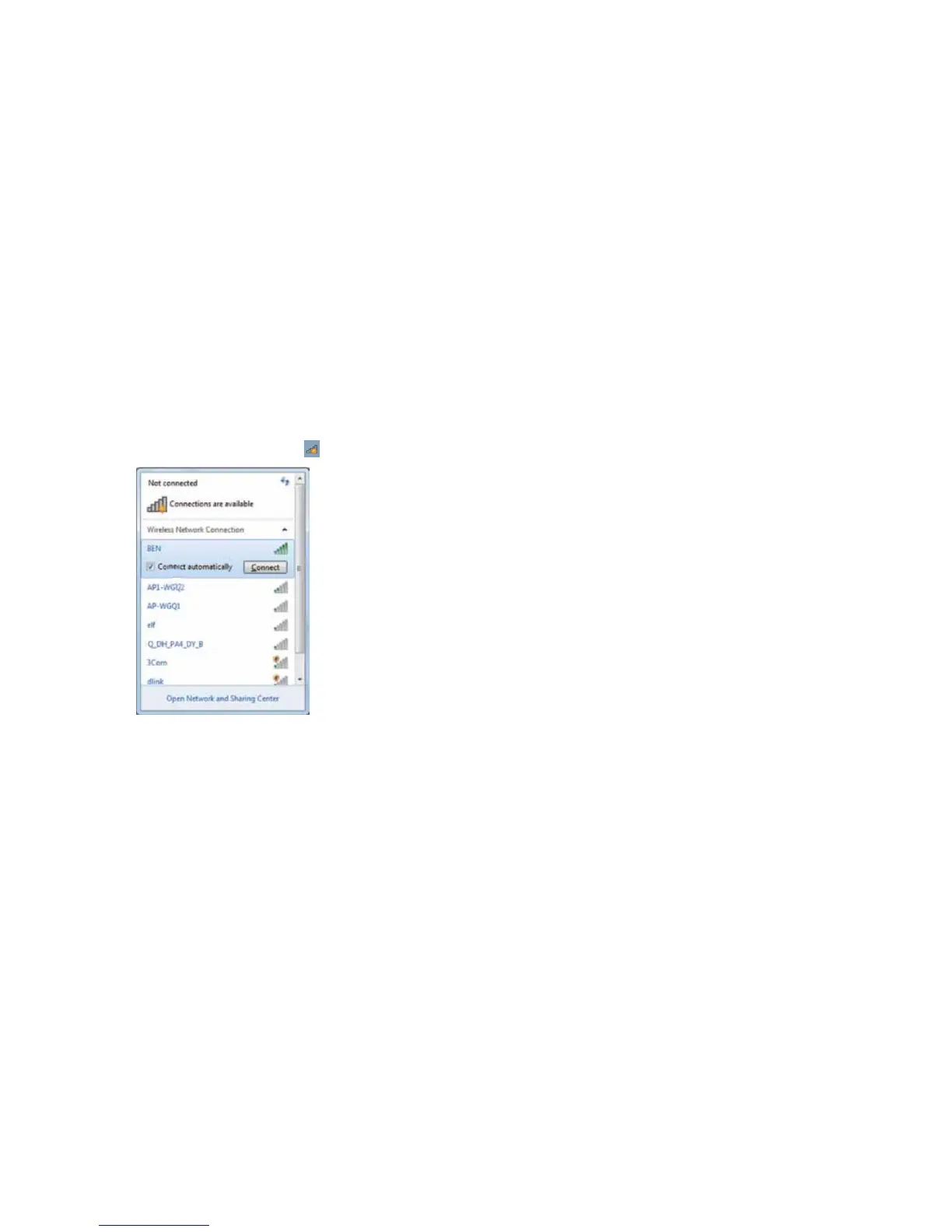14
ViewSonic VPAD10
Connexion à un réseau sans l
1. Assurez-vous que vous êtes dans la zone de couverture du réseau sans l. Appuyez sur le bouton WiFi pour activer WiFi,
et l'indicateur WiFi s'allumera bleu. (Si vous avez inséré une carte SIM 3F et que vous avez activé 3G, vous pouvez aussi vous
connecter à un réseau 3G).
2. Cliquez sur l'icône de réseau
dans la zone de notication, une liste des réseaux sans l disponibles s'afchera.
(Les hotspots WiFi et les réseaux 3G seront afchés en même temps dans la même liste.
Windows 7 virtualise la carte WiFi, vous pouvez ainsi l'utiliser deux fois, par exemple pour
connecter des appareils WPS à un point d'accès non-WPS.)
(Pour vous connecter à certains réseaux avec sécurité nécessitant une identification,
vous devrez alors vous identier et entrer un nom d'utilisateur et un mot de passe. Pour plus
de détails, contactez l'administrateur de votre réseau.)
(Pour protéger vos données, il est fortemment recommandé de vous connecter, lorsque
possible, à des réseaux sans l avec sécurité.)
(Lorsque vous voyagez dans un avion, assurez-vous de bien éteindre la fonction sans l
pour réduire les risques de sécurité de vol.)
3. Choisissez un réseau, puis cliquez sur Connect (Connecter). Si une identication de sécurité n'est pas requise par le réseau
que vous utilisez, un message s'afchera indiquant que vous avez réussi à vous connecter au réseau.